Создайте отчет Справка с помощью Конструктора.
Рассмотрим ситуацию, когда стандартный отчет нас не устраивает. Например, вы хотите сконструировать стандартную справку об обучении и выдавать ее по запросу. сначала следует создать запрос с параметром Справка (рис. 42), в котором будут только интересующие вас записи, затем следует приступить к созданию отчета.
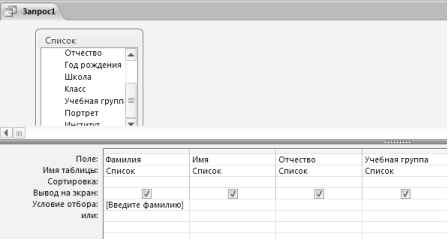
Рис. 42
1) На вкладке Создание щелкните по кнопке Конструктор отчетов
2)В поле верхнего колонтитула поместите надпись:
Компьютерная школа
Справка
Для этого щелкните на кнопке  –надпись,расположенной на Ленте (вкладка Конструктор). Укажите мышкой место начала надписи и введите текст с клавиатуры.
–надпись,расположенной на Ленте (вкладка Конструктор). Укажите мышкой место начала надписи и введите текст с клавиатуры.
3) Измените свойства надписи: Шрифт - Times New Roman, размер шрифта – 14, цвет шрифта черный, выравнивание – по центру.
4) Выполните команду контекстного меню для надписи:Размер – по размеру данных (или кнопка на вкладке ленты Упорядочить).
5) В области данных напечатайте три строки (примените элемент Надпись для каждой строки про отдельности):
Дана настоящая в том, что
Является учеником (цей)
Группы
6) В разделе Нижний колонтитул напечатайте подпись: Директор Компьютерной школы.
7) Измените свойства надписи: Шрифт - Times New Roman, размер шрифта – 12, цвет шрифта черный, выравнивание – по левому краю (рис. 43).
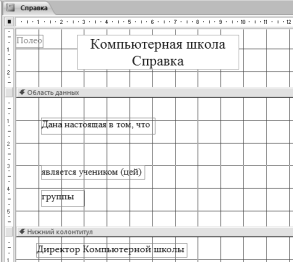 рис. 43
рис. 43
8) На вкладке Конструктор щелкните по кнопке Добавить поля.
9) В открывшемся окне выберите все поля, кроме поля Код из таблицы Новая группа , выделяя их мышкой и перетаскивая их мышкой в область данных (или двойным щелчком по названию поля).
10) Удалите названия полей. Оставьте только содержимое записей.
11) Измените свойства надписей: Шрифт - Times New Roman, размер шрифта – 12, цвет шрифта черный.
12) Выделите все элементы области данных при нажатой клавише [Shift].
13)Выровняйте элементы, выполнив соответственно команду контекстного меню Выровнять – по Сетке и Слева.
14) Уберите пустое место в области данных, передвинув границу этой области.
15)На вкладке Параметры страницы откройте список Поля: выберите Обычные. Установите Ориентация: альбомная.
16) Сохраните макет отчета с именем Справка. В результате вы должны получить изображение, представленное на рис. 44.
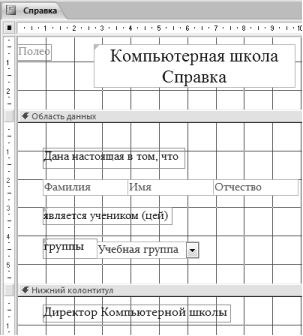
Рис. 44
17)
 |
Перейдите в режим предварительного просмотра, щелкнув по кнопке
 .Введите из списка фамилию учащегося и посмотрите, что получилось.
.Введите из списка фамилию учащегося и посмотрите, что получилось. 18) Закройте отчет, предварительно сохранив его.
- Завершите работу с Access.
Литература
1. С. И. Золотова. Практикум по Access. Издательство: Финансы и статистика. Год: 2007
- Н. Н. Гринченко, Е. В. Гусев, Н. П. Макаров Проектирование баз данных. СУБД Microsoft Access Издательство: Горячая Линия – Телеком. Год 2004
